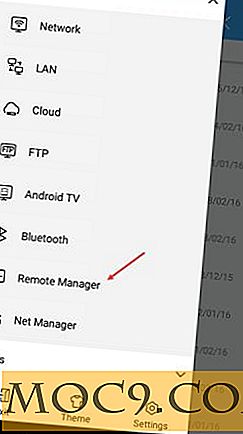כיצד לנהל יישומים ההפעלה ב - Ubuntu 14.04
בכל פעם שאתה אתחול את מכונת אובונטו שלך, יהיו הרבה יישומי צד שלישי ושירותים אשר יתחילו באופן אוטומטי עם שירותי הליבה ואת היישומים. אם גילית כי אתחול המחשב של אובונטו הופך לאט יותר איטי יותר, אלה ערימת למעלה יישומים היישומים יכול להיות הסיבה לכך.
כמו חלק מהיישומים באופן אוטומטי להוסיף את עצמם לרשימת ההפעלה לאחר ההתקנה, זה נוהג טוב לבדוק את הרשימה מעת לעת ולהסיר את אלה שאתה לא צריך במהלך ההפעלה. מ- Ubuntu 12.04, הציגה אובונטו את "מנהל היישומים לאתחול" המאפשר לך לנהל בקלות את יישומי האתחול.
ניהול יישומי הפעלה באובונטו
כדי לנהל את יישומי האתחול, כל שעליך לעשות הוא לערוך כמה הגדרות אתחול באמצעות הכלי שסופק על ידי אובונטו. כדי לעשות זאת, פתח את אובונטו דאש, הקלד startup applications ולחץ על "יישומים ההפעלה" כלי בתוצאות.

הפעולה הנ"ל תפתח חלון "העדפות יישום יישומים". כדי למנוע הפעלה של יישום מסוים במהלך האתחול, בטל את סימון התיבה שליד היישום. כפי שניתן לראות בתמונה למטה, יש לי את הסימון של תיבת הסימון ליד "tint2" היישום ומנע ממנו להתחיל באופן אוטומטי אתחול הבא.

אם תרצה, תוכל להסיר לחלוטין יישום מרשימת האתחול על ידי בחירת היישום ולחיצה על הלחצן "הסר". אבל רק לעשות את זה אם אתה יודע מה אתה עושה כי הסרת יישום ההפעלה מהרשימה עשוי להיות נוח אם אתה רוצה להפעיל מחדש את זה בעתיד.

עכשיו, אם אתה רוצה את היישום כדי להתחיל באופן אוטומטי אבל לא רוצה שזה להאט את כל תהליך האתחול, אז אתה יכול להגדיר זמן עיכוב עבור יישום ספציפי.
כדי להגדיר עיכוב זמן, בחר את היישום ולחץ על כפתור "ערוך". פעולה זו תפתח את החלון "עריכת תוכנית אתחול". כאן בתיבה הפקודה הזן את הפקודה הבאה בתחילת הפקודה שכבר קיימת. אל תשכח להחליף את "XX" עם מספר השניות.
שינה XX;
ברגע שיש לך להחליף "XX" עם מספר שניות, הפקודה תיראה משהו כזה.
מהייח

לאחר שהזנת את זמן ההשהיה, לחץ על הלחצן "שמור" כדי לשמור את השינויים. מעתה והלאה, היישום האמור מתחיל באופן אוטומטי לאחר XX שניות של תהליך האתחול של אובונטו.
זה כל מה שיש לעשות, וזה כל כך קל לנהל יישומים ההפעלה באובונטו. אני מקווה שזה עוזר, ולעשות תגובה למטה אם אתה נתקל בבעיות בעת ניהול יישומים ההפעלה באובונטו 14.04.